Windows -Windows -Laden Sie das Flash -Laufwerk unter Linux

- 4938
- 566
- Prof. Dr. Darleen Kohlmann
Wenn Sie die Windows -Installation in ein separates Medium schreiben möchten und Ihr Computer unter Linux arbeitet, gibt es keine Probleme - trotz der Konkurrenz zwischen zwei Betriebssystemen ist dies eine sehr einfache Aufgabe. Es gibt mehrere Aufzeichnungsmöglichkeiten: Verwenden der Linux -Funktionalität und durch dritte Anwendungen. Wir werden die vier einfachsten Optionen mit konsistenten Anweisungen analysieren.

Terminal und gParted
Um ein bootfähiges Flash -Laufwerk mit dem Windows 10 -Bild zu erstellen, benötigen wir eine „Befehlszeile“ unter Linux - das SO -genannte Terminal oder den "Abschnitte Editor" - GParted. Beginnen wir mit dem ersten.
- Schließen Sie das USB -Flash -Laufwerk an, das der Vertriebsträger ist.
- Um zum Terminal zu gelangen, drücken Sie Strg+Alt+T oder öffnen Sie das Menü, finden Sie in IT "Einstellungen" - "Geräte" - "Tastatur" und setzen.
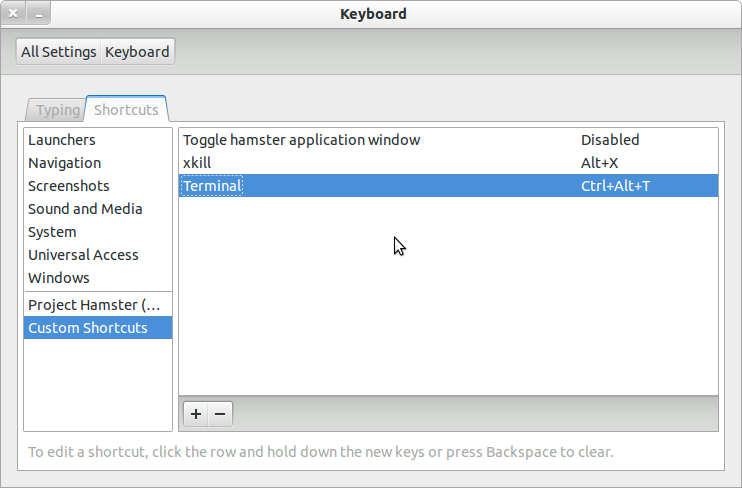
- Sie können auch Alt+F2 drücken, und das Fenster „Ausführen“ wird vor Ihnen angezeigt. Sie müssen es entweder eingeben: "$ gnome-tarminal" (durch eine Lücke zwischen dem $ Icon und einem Team, jedoch ohne Anführungszeichen) oder: "$ Konsole".
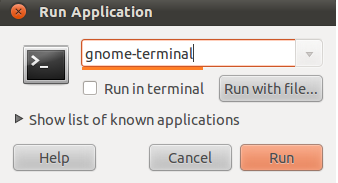
- Im ersten Fall sehen Sie eine klassische Version der „Befehlszeile“ ohne Grafiken und im zweiten - ein kleines, angenehmes Augenfenster direkt oben auf dem Bildschirmbildschirmschoner. Sie können wählen, was Ihnen mehr gefällt - es spielt keine Rolle, alles funktioniert gleich.
- Als nächstes müssen Sie den Namen Ihres Flash -Laufwerks herausfinden. Für die Zuverlässigkeit passen Sie in die "Befehlszeile": "fdisk -l" (ohne Anführungszeichen), klicken Sie auf "Eingeben" und speichern Sie das Ergebnis - jetzt wird es praktisch sein.
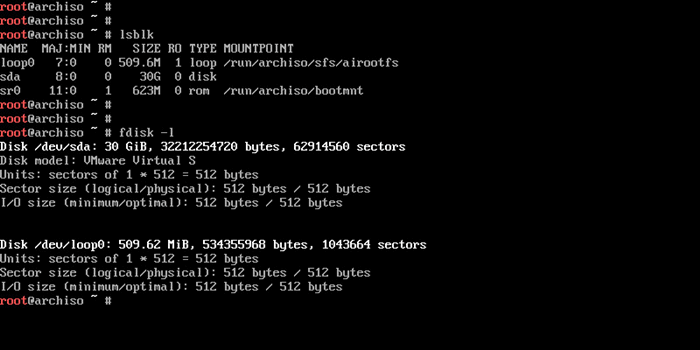
- Geben Sie nun den Befehl ein: "$ sudo mkfs.Ntfs /dev /name von the_no_name "und klicken Sie auf" Enter " - der Träger ist formatiert und ist für weitere Arbeiten bereit.
- Geben Sie die Befehlszeile ein: "# dd if = Windows.ISO von =/dev/sdx "(ohne Anführungszeichen, x am Ende des Befehls den Buchstaben Ihres Flash -Laufwerks). So "versteht" das System, dass es erwartet wird, dass die Startdiskette aufzeichnet wird.
Jetzt werden wir dasselbe durch die "Abschnitte" -GParted machen.
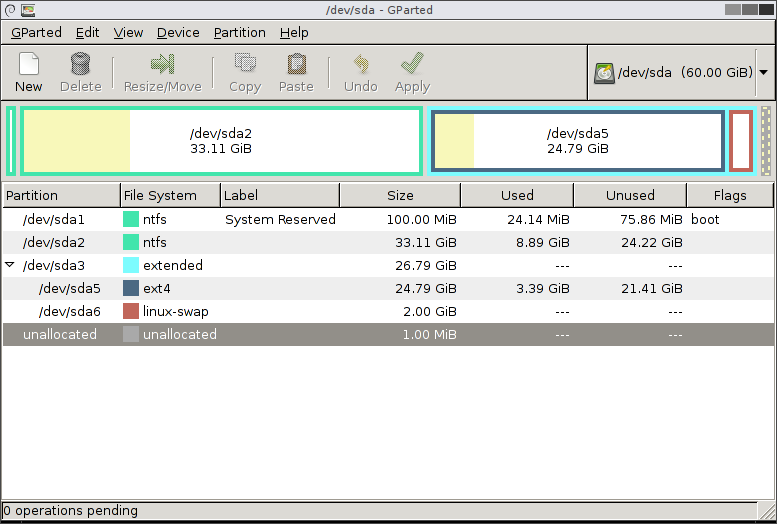
- Installieren Sie ein Lade -Flash -Laufwerk, mit dem es ein Bild über Linux für Windows aufnehmen soll.
- Rufen Sie die „Befehlszeile“ erneut an und bitten Sie das System, die gParted zu öffnen. Schreiben Sie: "$ sudo apt installieren Sie gParted NTFSPROGS", klicken Sie auf "Eingeben" und warten Sie auf das Ergebnis.
- Wenn sich das Fenster "Editor" öffnet, sehen Sie rechts ein kleines Bild der Scheibe. Klicken Sie darauf und wählen Sie das gewünschte Flash -Laufwerk aus.
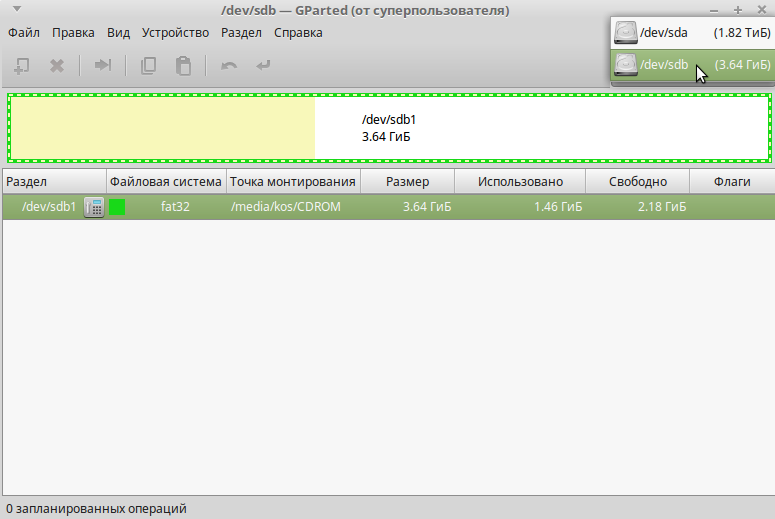
- Jetzt wird das Laufwerk mit Informationen darüber im Hauptfenster angezeigt. Klicken Sie darauf PKM und klicken Sie auf "Remote". Danach werden in Grey angezeigte unzugängliche Befehle anklickbar.
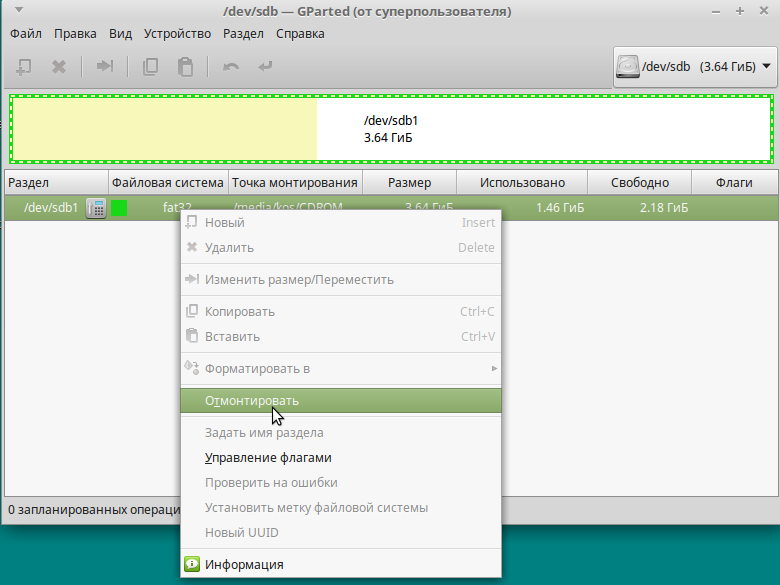
- Und erneut das Klick auf das PKM mit dem Namen des Flash -Laufwerks - diesmal wählen wir "Format ...". Viele mehrfach gefärbte Quadrate mit Inschriften werden erscheinen - wir interessieren uns für hellblau mit der Inschrift: "NTFS".
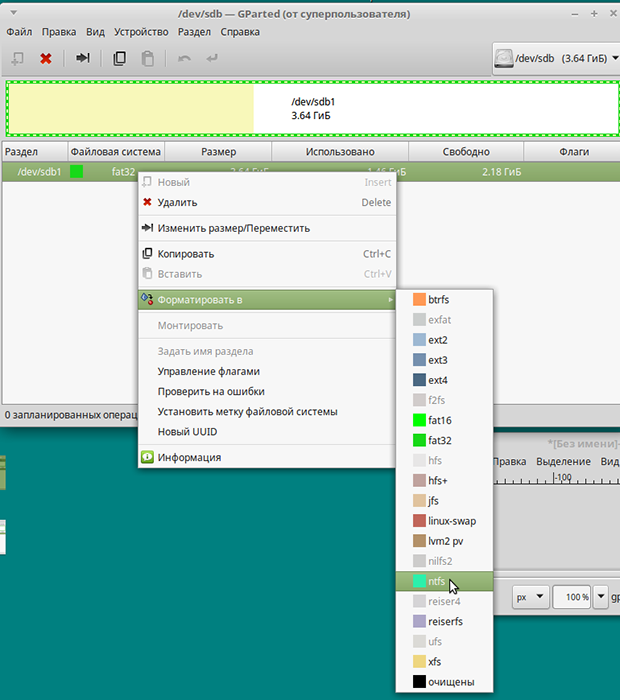
- Wir stimmen der Formatierung zu.
- Klicken Sie erneut mit der rechten Maustaste auf den Namen des Flash -Laufwerks und die Auswahl der Option "Flags verwalten. Änderungen übernehmen.
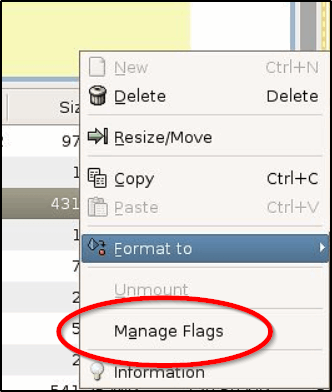
- Wir kehren zur "Befehlszeile" zurück und geben in der Reihenfolge ein: "$ sudo mkdir /media /iSO" und "$ sudo montage Windowsiso /ISO -T udf -o Loop", um die Bilddateien zu finden.
- Stellen Sie sicher.
- Alles starten Sie den Aufzeichnungsprozess mit dem Befehl: cp -r/media/iso/point_monting_fles.
Wie Sie sehen können, können Sie es selbst bewältigen. Wenn dies jedoch nicht für Sie ist, lesen Sie unten, wie Sie alles automatisieren können.
Winusb -Dienstprogramm
Mit einem speziellen Programm können Sie auch ein Ladeflash -Laufwerk von Windows 10 unter Linux erstellen. Dies ist viel schneller als die Ausführung aller vorherigen Schritte. Sie wissen wahrscheinlich bereits, dass Linux -Programme direkt aus der "Befehlszeile" installiert werden können. Wir werden diese angenehme Option verwenden und die Werte festlegen:
$ Sudo add-apt-Repository PPA: Colingille/Freshlight
$ Sudo APT Update
$ Sudo apt install Winusb
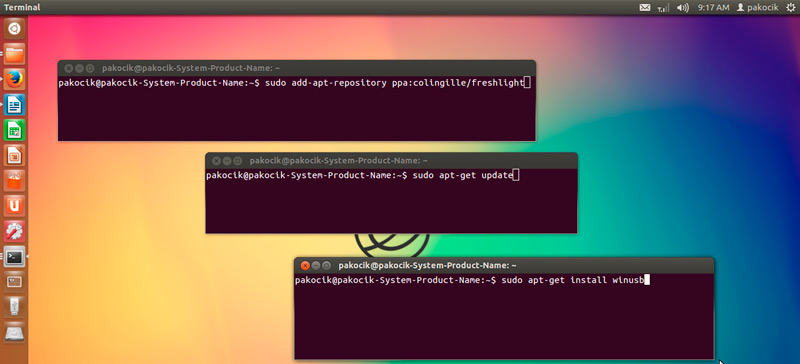
Sie können diese Anwendung auch installieren, indem Sie nur die Suche im Repository ohne Befehlszeile verwenden. Wenn sich das Programmfenster öffnet, sehen Sie zwei Sätze:
- Schreiben Sie Betriebssystem aus dem Iso-Image;
- aufzeichnen.
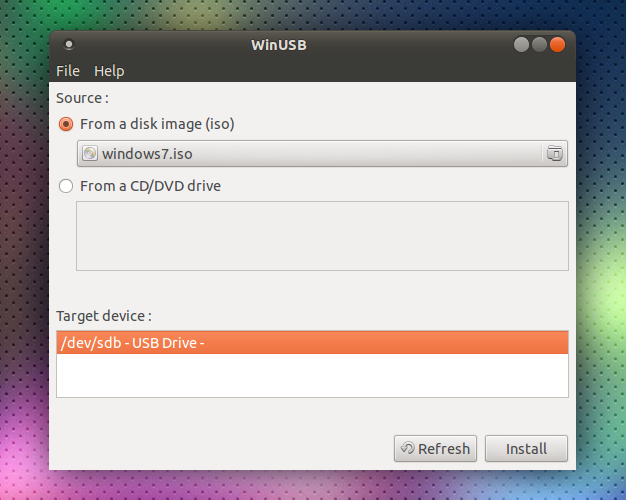
Wählen Sie den ersten aus und bestätigen Sie den Beginn des Prozesses. Es sind keine Manipulationen mehr erforderlich - Sie können das Flash -Laufwerk herausnehmen und verwenden.
Radierer -Dienstprogramm
Das vorherige Programm ist sehr einfach und gut, aber leider ist es nicht mit allen Linux -Sorten kompatibel und wird nicht immer gestartet, da die Entwickler nicht oft die öffentlichen relevanten Aktualisierungen repräsentieren. Wenn dies Ihr Fall ist, versuchen Sie für Etchierer. Wie alle Anwendungen für Linux verbreitet es kostenlos. Mit "ätzer" können Sie das Bild von Linux und Windows 7-10 buchstäblich ein paar Klicks aufzeichnen. Achten Sie nur vor dem Laden darauf, ob die Software für Ihre Montage geeignet ist. Lassen Sie uns nun herausfinden, wie Sie ein Lade -Flash -Laufwerk durchführen:
- Führen Sie das Programm aus und drücken Sie die erste beleuchtete Taste: "Wählen Sie das Bild aus". Geben Sie den richtigen an.

Radierer
- Schließen Sie das Laufwerk an und beginnen.
- Nach Abschluss der Arbeit sehen Sie eine Inschrift, die angibt, dass das Flash -Laufwerk bereit ist.
Erstellen des Windows -Ladens Flash -Laufwerk in Linux ohne Programme
Auf der Grundlage all dessen können Sie im Allgemeinen ohne die Vermittlung der dritten Software auskommen und einen Flash -Laufwerk mit einer Einstellung in Linux viel schneller bilden. Dafür:
- Stützen Sie sich mit dem Bild der optischen Festplattenfenster (Sie können es herunterladen oder aus einem Arbeitssystem abschreiben)
- Ein Flash -Laufwerk mit ausreichender Speichermenge.
Darüber hinaus ist das Verfahren Folgendes:
- Das USB -Flash -Laufwerk muss zuerst im NTFS- oder FAT32 -Format konfiguriert werden (darüber heißt es, wie es geht).
- Das Bild der optischen Festplatte muss in Installationsdateien umgewandelt werden. Öffnen Sie dazu den Archiver und entfernen Sie den Inhalt aus dem Speicher.
- Alle Elemente werden einfach zum Flash -Laufwerk gezogen.
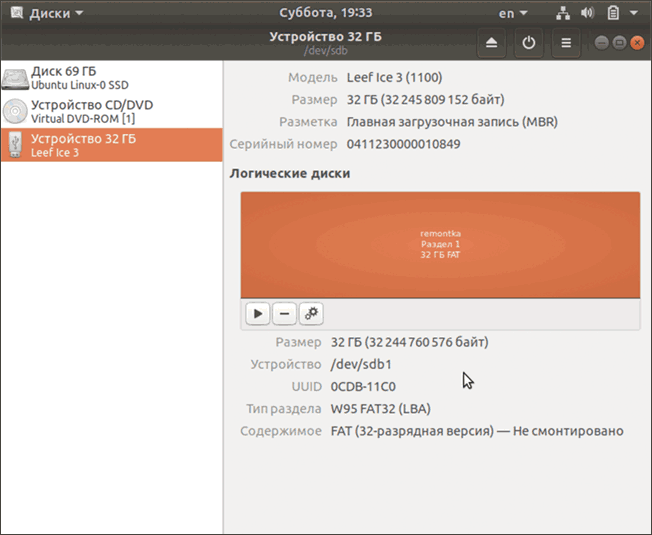
Es ist zu beachten, dass diese Methode nur für einen aktualisierten Vermittler zwischen OS und Mikroprogrammen wirksam ist - UEFI mit einem System der Strukturierung von GPT -Abschnitten und einer Entladung von 64 Bits. Für eine frühere Version von BSVV ist diese Methode nicht geeignet. Sie werden einfach nicht die erforderlichen Dateien finden. Um ein Flash -Laufwerk zu verwenden, ist es sehr wichtig, UEFI so zu konfigurieren, dass das Laufwerk als Mittel zum Starten eines Betriebssystems erkannt wird. Starten Sie dazu den PC neu und klicken. Sie sehen ein Fenster mit Bildern von Festplatten, die in der Reihenfolge nummeriert sind. Wählen Sie Ihr Flash -Laufwerk aus (es sollte im Voraus verbunden sein) und ziehen Sie es an erster Stelle (zum Glück können Sie die Maus verwenden und haben ein mehr oder weniger verständliches Aussehen). Nach dem wiederholten Neustart startet das Windows -Installationsfenster sofort.
- « Bewertung der besten kostenlosen Antiviren für Windows
- Scannen mit dem Drucker HP Laserjet M1120 »

